luego escribe tu reseña
Cómo solucionar la pantalla verde en iOS 18 | Las 6 mejores formas
Encontrarse con una pantalla verde en su iPhone después de actualizar a iOS 18 puede ser una experiencia profundamente inquietante. Cuando de repente se convierte en una pantalla verde discordante, es algo más que un fallo técnico. Es una crisis personal. Tanto si interfiere en su capacidad para mantenerse conectado como si le preocupa un posible daño, el problema de la pantalla verde de iOS 18 puede ser realmente frustrante. Por frustrante que sea, entender por qué ocurre y conocer los pasos adecuados para resolverlo son cruciales. En esta guía, le guiaremos a través de soluciones eficaces, ayudándole a restaurar la pantalla de su iPhone.
Parte 1. ¿Por qué mi iPhone de repente pantalla verde después de la actualización de iOS 18?
El problema de la pantalla verde de iOS 18 puede ocurrir debido a una serie de razones tales como:
- Fallo de software: La actualización de iOS 18 puede haber introducido un fallo que cause la pantalla verde del iPhone tras la actualización.
- Problema de hardware: Problemas de hardware subyacentes como una pantalla dañada o componentes internos podrían ser los culpables.
- Sobrecalentamiento: El calor excesivo a veces puede provocar anomalías en la pantalla, incluida una pantalla verde.
- Daños por agua: Si su iPhone ha estado expuesto a la humedad, podría ser la causa de la pantalla verde.
- Impacto físico: Dejar caer o aplicar presión sobre su iPhone puede dañar la pantalla y provocar una pantalla verde.
Parte 2. Cómo arreglar la pantalla verde de iOS 18 con los 6 mejores métodos
Enfrentarse a una pantalla verde tras la actualización de iOS 18 puede ser frustrante, pero no desespere. Hay varias soluciones que puede probar para restaurar la pantalla de su iPhone a su estado normal. Vamos a explorar los métodos más eficaces para hacer frente a este problema de la pantalla verde.
Método 1. Arreglar la pantalla verde de iOS 18 sin esfuerzo
Cuando nos enfrentamos a problemas técnicos complejos, es comprensible el deseo de una solución rápida y eficaz. Ahí es donde entra Tenorshare ReiBoot. Diseñado con la facilidad de uso en mente, ReiBoot ofrece un enfoque directo para resolver una variedad de problemas de iOS, incluyendo la molesta pantalla verde.
Al proporcionar un completo conjunto de herramientas para la reparación del sistema iOS, ReiBoot elimina las conjeturas de la ecuación. Con su capacidad para diagnosticar y solucionar problemas sin pérdida de datos, es un compañero fiable para cualquiera que se encuentre con dificultades en iOS.
A continuación se indican los pasos que debe seguir para solucionar el problema de la pantalla verde de iOS 18.
- Descargue e instale ReiBoot en su ordenador. Conecte su iPhone al ordenador e inicie ReiBoot. Haga clic en "Iniciar reparación".
- Haga clic en "Reparación estándar".
- Una vez que ReiBoot encuentre un firmware para su iPhone, elija y haga clic en "Descargar".
- Haga clic en "Iniciar reparación estándar".
- Haga clic en "Listo".





Método 2. Forzar el reinicio del iPhone
Una forma sencilla pero eficaz de solucionar pequeños fallos de software, como la pantalla verde del iPhone, es reiniciar el iPhone a la fuerza. Este proceso esencialmente refresca el sistema y puede resolver problemas temporales. He aquí cómo forzar el reinicio de su iPhone:
- Pulse y suelte rápidamente el botón de subir volumen.
- Pulse y suelte rápidamente el botón Bajar volumen.
- Mantenga pulsado el botón lateral hasta que aparezca el logotipo de Apple.

Método 3. Compruebe si el iPhone está mojado o no
El daño por líquidos es un culpable común detrás de varios problemas de la pantalla del iPhone, incluyendo el problema de la línea verde de iOS 18. La humedad puede interferir con los componentes internos del teléfono y causar un comportamiento inesperado. Esto es lo que debe hacer en caso de daños por agua.
- Compruebe si hay signos de daños por agua: busque cualquier signo de corrosión o residuos de agua.
- Escuche cualquier crujido o sonido apagado, que podría indicar daños por agua.
- Si sospecha que hay daños causados por el agua, evite utilizar el iPhone, ya que puede provocar daños aún mayores.
Método 4. Forzar la salida de aplicaciones en segundo plano
A veces, las aplicaciones que se ejecutan en segundo plano pueden interferir en el rendimiento de su iPhone y provocar problemas inesperados como la pantalla verde de la muerte del iPhone. Forzar la salida de estas aplicaciones puede ayudar a resolver el problema.
Cómo forzar la salida de aplicaciones:
- En los modelos de iPhone más antiguos, pulse dos veces el botón Inicio para acceder al conmutador de aplicaciones. En los modelos más nuevos, deslice el dedo hacia arriba desde la parte inferior de la pantalla y haga una pausa en el centro para acceder al conmutador de aplicaciones.
- Para forzar la salida de una aplicación, deslice el dedo hacia arriba sobre su tarjeta de vista previa. Continúe deslizando el dedo hacia arriba en las vistas previas de otras aplicaciones hasta que haya cerrado todas las aplicaciones en segundo plano.
- Una vez que haya cerrado todas las aplicaciones en segundo plano, vuelva a la pantalla de inicio y compruebe si el problema de la pantalla verde se ha resuelto.
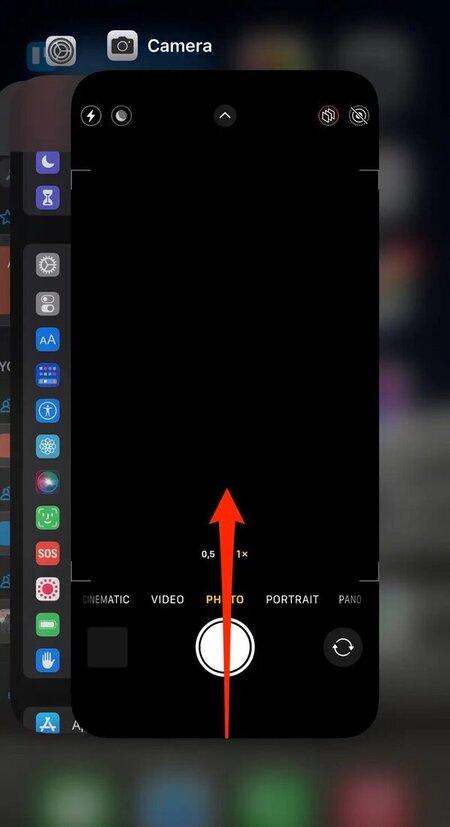
Método 5. Downgrade iOS 18 a la versión inferior
Si está experimentando problemas persistentes de pantalla verde después de la actualización de iOS 18, downgradear a una versión anterior de iOS podría ser una solución viable. Aunque Apple no admite oficialmente los downgrades, existen métodos para volver a una versión anterior de iOS.
Para un proceso de downgrade seguro y eficaz, considere la posibilidad de utilizar Tenorshare ReiBoot. Esta herramienta simplifica el proceso de downgrade y ayuda a minimizar el riesgo de pérdida de datos. Tenorshare ReiBoot ofrece una cómoda función de downgrade con un solo clic que simplifica el proceso de revertir a una versión anterior de iOS. Esta función está diseñada para ser fácil de usar, incluso para aquellos sin amplios conocimientos técnicos.
Método 6. Restaurar el iPhone a través de iTunes
Restaurar el iPhone a través de iTunes es una medida más drástica que puede ayudar a resolver los persistentes problemas de pantalla verde de iOS 18. Sin embargo, es importante tener en cuenta que este proceso borrará todos los datos de su iPhone, por lo que crear una copia de seguridad de antemano es crucial.
Siga estos pasos para restaurar su iPhone a través de iTunes:
- Conecte su iPhone al ordenador mediante un cable USB.
- Haga clic en Resumen.
-
Haga clic en Restaurar iPhone.

Tras la restauración, podrá restaurar su iPhone a partir de la copia de seguridad que creó anteriormente para recuperar sus datos. Restaurar su iPhone es un paso importante y debe considerarse como último recurso después de probar otros métodos.
Parte 3. La gente también pregunta sobre iOS 18 Pantalla Verde
Q1. ¿Arregla Apple la pantalla verde?
Sí, Apple suele solucionar los problemas de pantalla verde relacionados con el hardware sustituyendo la pantalla afectada, especialmente si se trata de un defecto de fabricación.
Q2. ¿Se puede arreglar la pantalla verde de la muerte?
Sí, la pantalla verde de la muerte del iPhone tiene arreglo. Las soluciones pueden ir desde simples retoques de software hasta sustituciones de hardware.
Q3. ¿La pantalla verde está cubierta por la garantía de Apple?
Depende. Si la pantalla verde está causada por un defecto de fabricación o un problema de software dentro del periodo de garantía, Apple podría cubrir la reparación. Sin embargo, los daños accidentales no suelen estar cubiertos.
Última palabra
Lidiar con una pantalla verde de iOS 18 puede ser un reto, pero con el enfoque adecuado, es un problema que puede superar. Tanto si el problema se debe a un fallo de software como a un problema de hardware, los métodos descritos en esta guía ofrecen soluciones fiables para restaurar la pantalla de su iPhone. Para aquellos que buscan una solución rápida y eficaz, Tenorshare ReiBoot puede simplificar el proceso y conseguir que su dispositivo vuelva a la normalidad con la mínima molestia.






Por Alejandro García
09/12/2025 / iOS 18
¡100 % Útil!